上次我們介紹了 PLEX 這款串流媒體播放器(參考文章:PLEX – 集媒體伺服器與播放器於一身的後起之秀) ,這次就讓我們來一起看看如何在 ITE2 NAS 快速安裝使用 PLEX,存取放在 NAS 內的影音檔案吧!
本次範例準備的是 2-Bays NAS 機種:NE-201,由於內建 Windows 10 IoT Enterprise 作業系統,可以將 NAS 視為便利的輕量桌上型個人電腦,並快速的取得各種所需的程式,享受 Windows 10 作業系統帶來的便利。
註冊【 PLEX 串流媒體播放器 】帳號
首先請開啟瀏覽器,前往 PLEX 的 官網 ,在 PLEX 的首頁下方可以看到 “Sign up” 以及 “Get Plex” 的連結,首先請先依照網頁導引,點選 “FREE Plex account” 快速註冊一個免費的帳號。
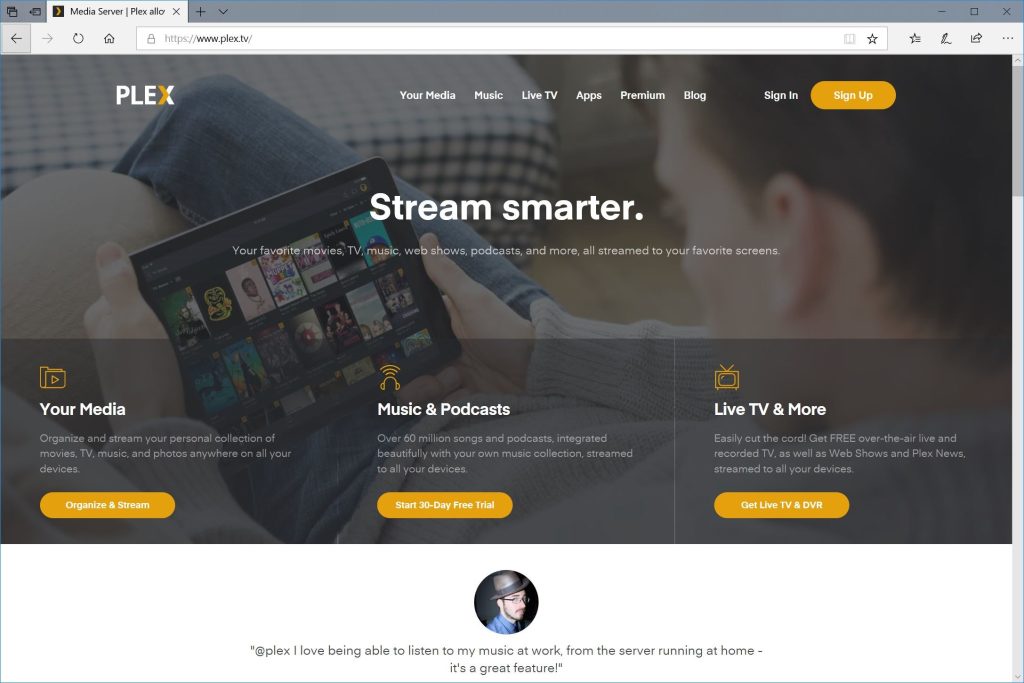
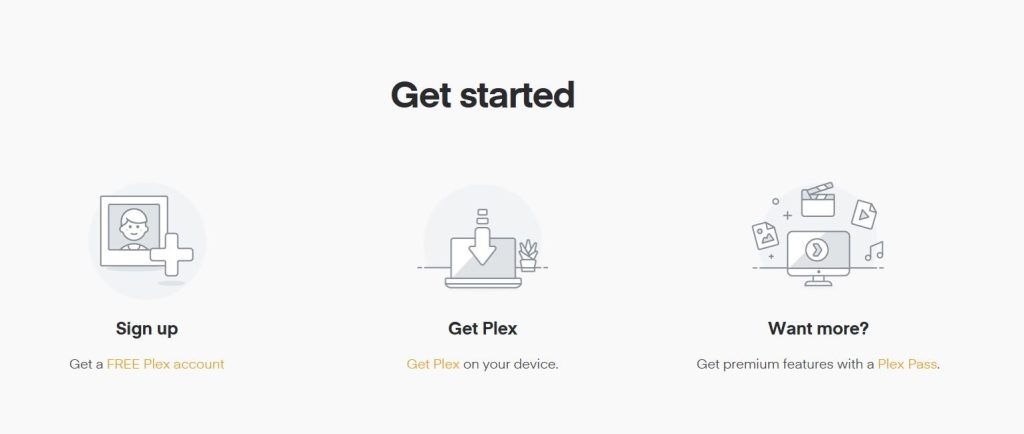
此處使用者可選擇使用 Google 或 Facebook 帳號註冊,或自行輸入 E-mail 及密碼註冊。
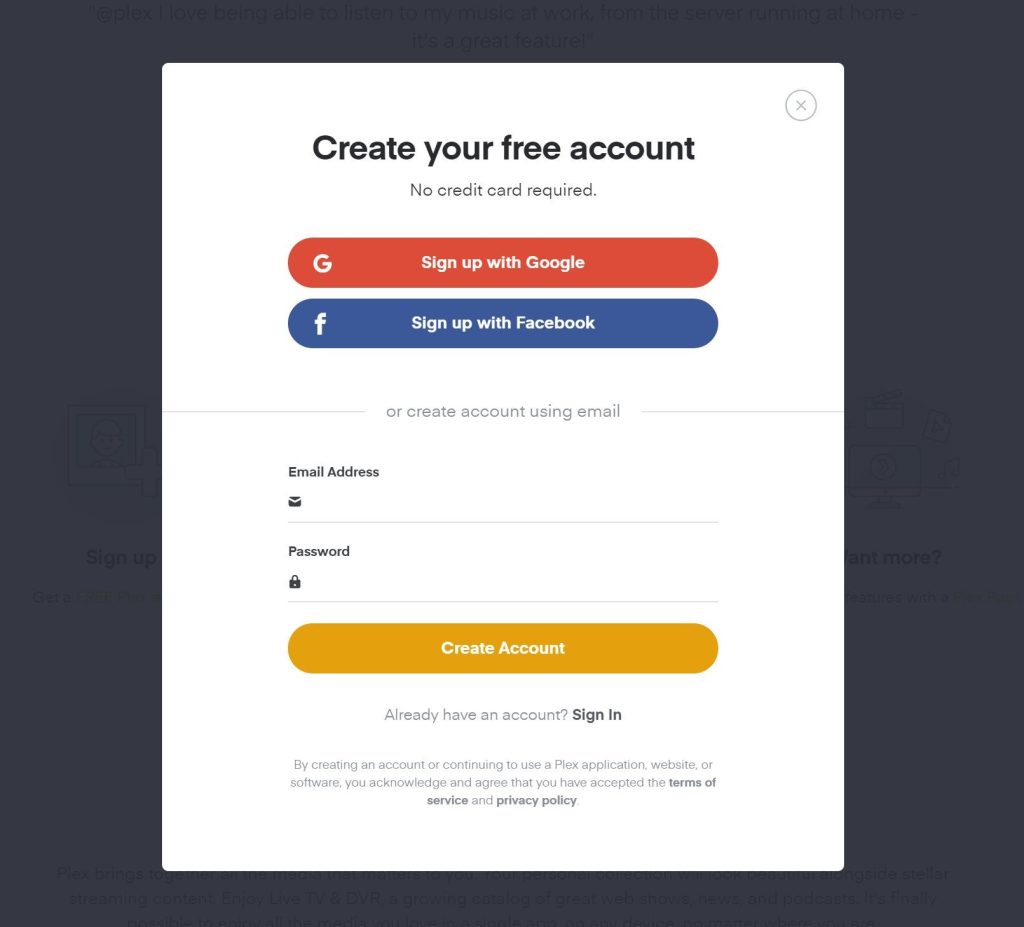
再來請下載主程式,PLEX 有 Plex Media Server 以及 Plex Media Player 這兩種主程式,請點選 Plex Media Server,並下載安裝主程式。
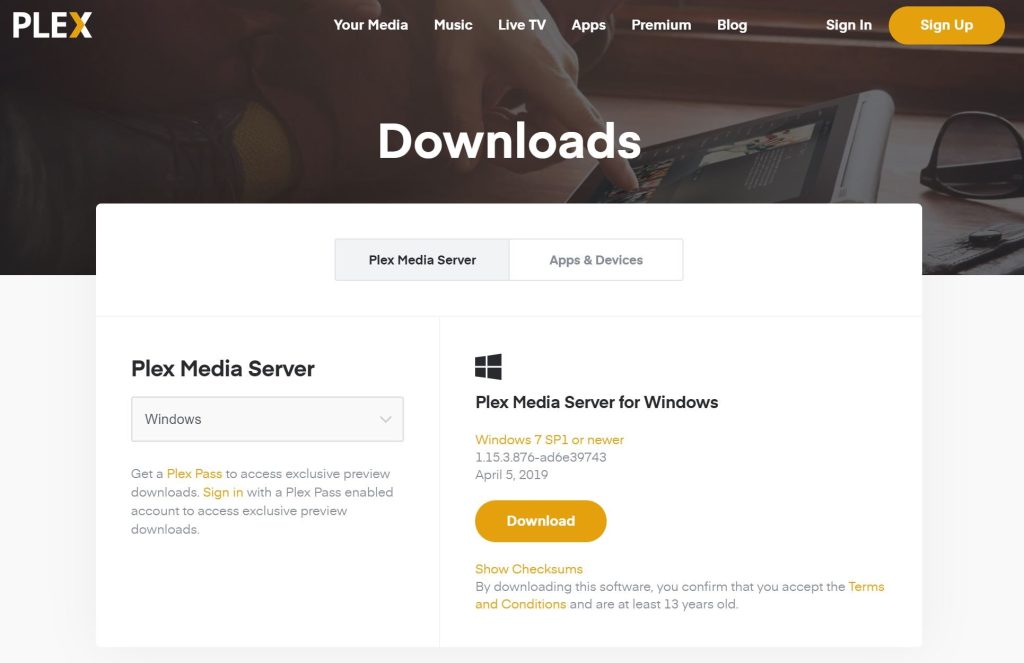
安裝完成後可以發現在桌面右下方的工具列新增了一個 PLEX 的圖示,代表 Plex Media Server 的主程式已在執行中。

在 PLEX 的圖示上按右鍵,點選 [Open Plex…] 即會自動開啟瀏覽器,並以瀏覽器啟動 PLEX 的 Web UI 介面,在介面左上角可以看到目前裝置的名稱。
(※本次範例裝置名稱為 ITE2NAS-319932 )
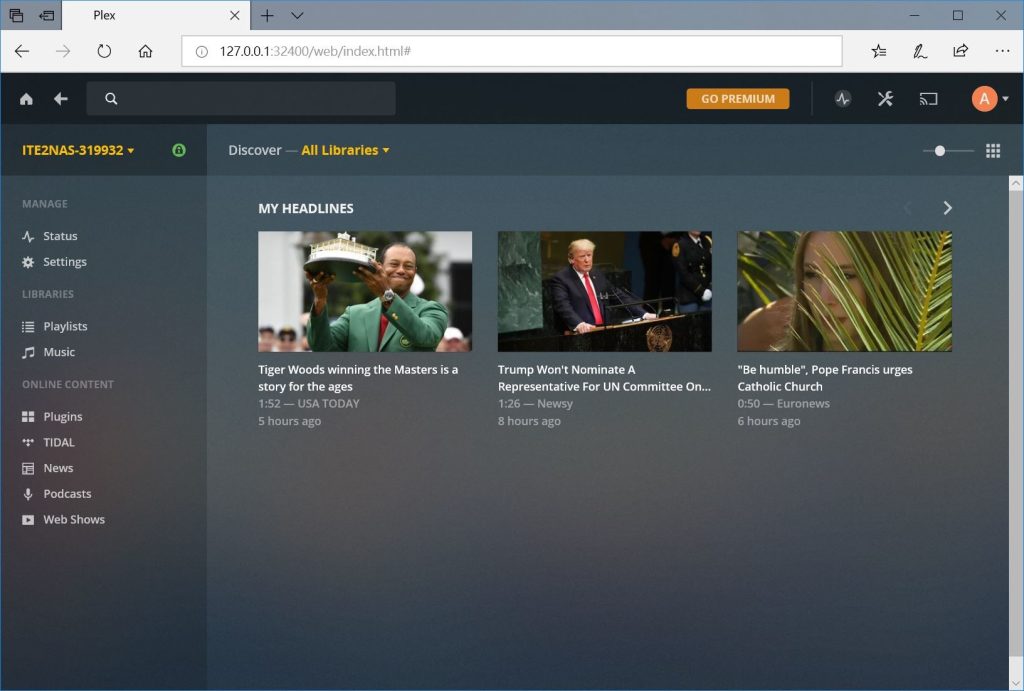
修改播放器的語系
點選畫面右上方的 Setting 圖示。
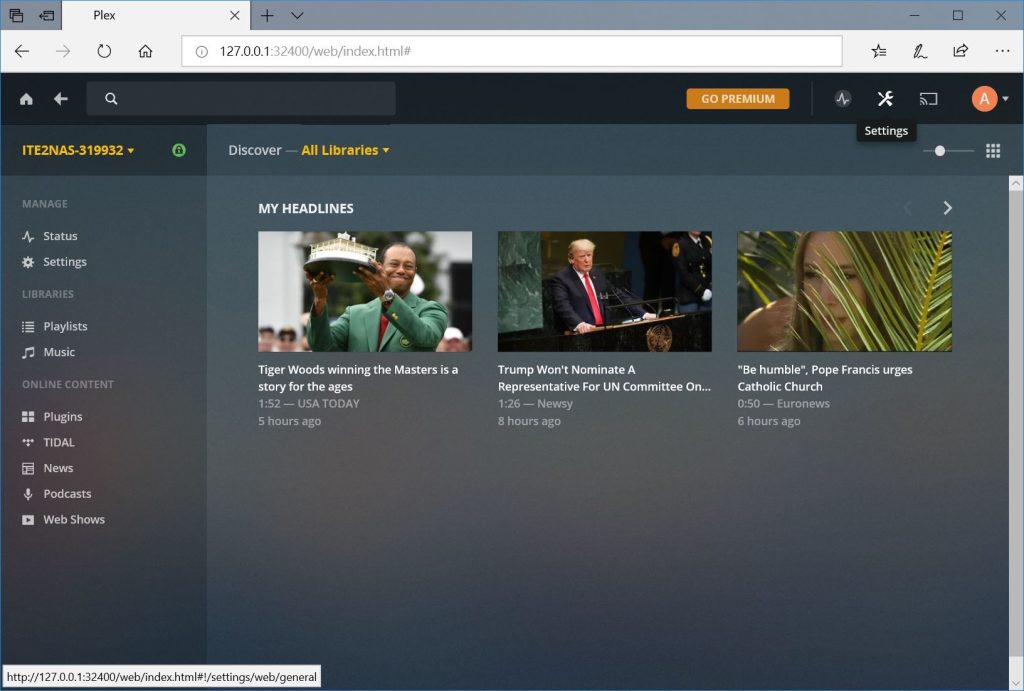
在設定頁面中,將語言切換為 “臺語” (*1) 並點選 “SAVE CHANGES”,語系即會切換成繁體中文,切換好語系之後點選畫面左上角的房子圖示即可回到首頁。
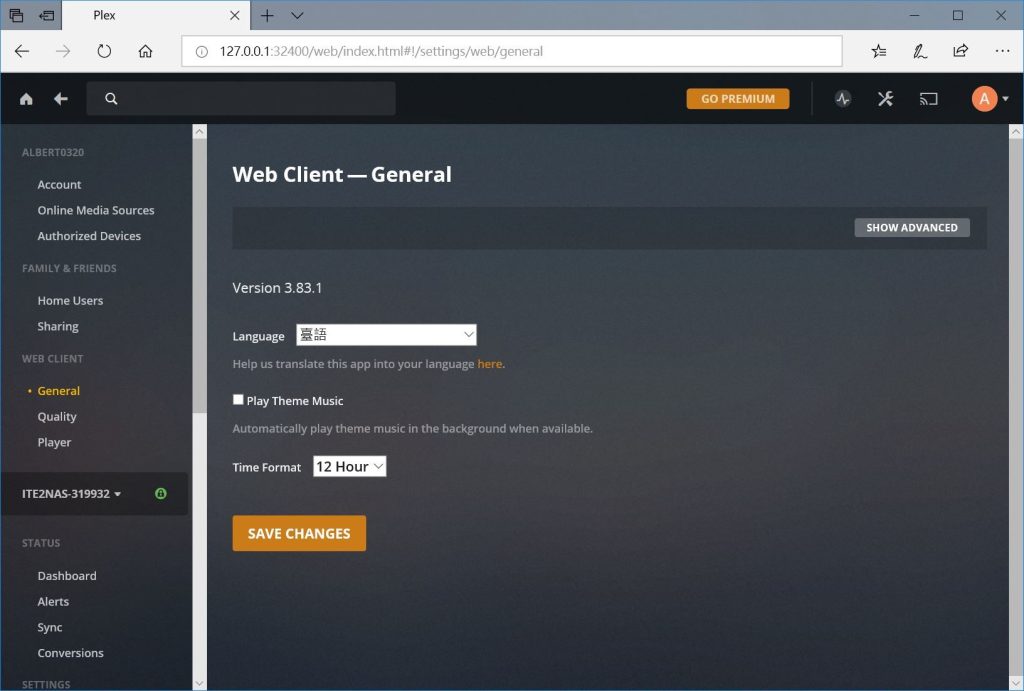
註*1:目前在 3.83.1 的Web用戶端版本內,若將語系切換為 “中文”,介面語系會切換為簡體中文。
